为什么要进行笔记本硬盘分区?
笔记本硬盘分区的方法是什么?笔记本电脑作为我们日常生活中频繁使用的电子产品,其硬盘是存储数据的主要部件。对于需要处理大量数据的用户来说,对笔记本硬盘进行分区能够提升数据管理的效率,使得数据的管理更简单更方便。那么,笔记本硬盘重新分区的方法是什么呢?
如何进行笔记本硬盘分区?
接下来本文将为你介绍2种笔记本硬盘分区方法,你可以先阅读这些方法,然后根据自己的情况选择合适的方法进行操作。
方法1. 利用Windows自带的磁盘管理工具
Windows操作系统内置了磁盘管理工具,能够便利的对硬盘进行分区。以下是使用Windows磁盘管理工具进行分区的步骤:
1. 按下“Win+X”键,然后选择“磁盘管理”来启动该工具。
2. 在磁盘管理界面,可以查看所有硬盘的信息,选择需要分区的硬盘。
3. 右键点击需要分区的硬盘,选择“压缩卷”。
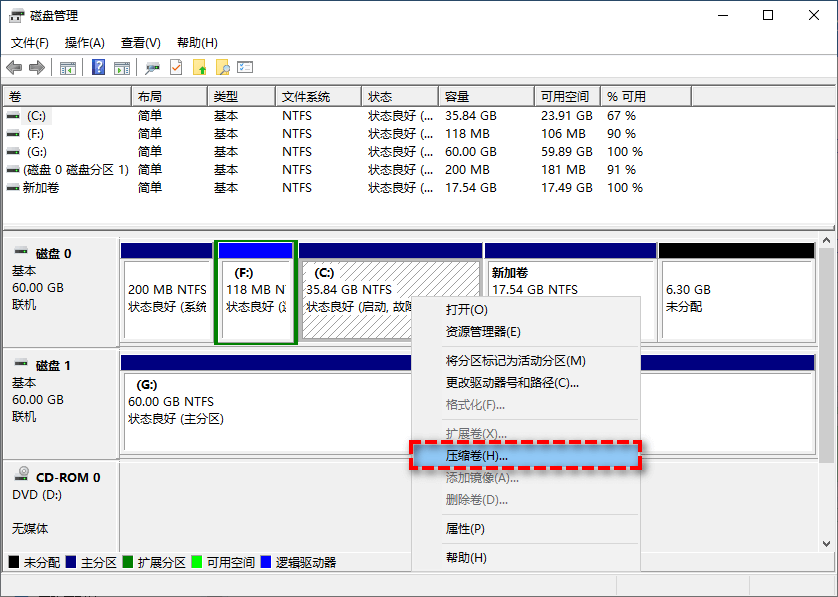
4. 根据需求输入需要压缩的空间大小,压缩后会出现一个未分配的空间。
5. 右键点击未分配空间,选择“新建简单卷”,按照提示进行操作即可完成分区。
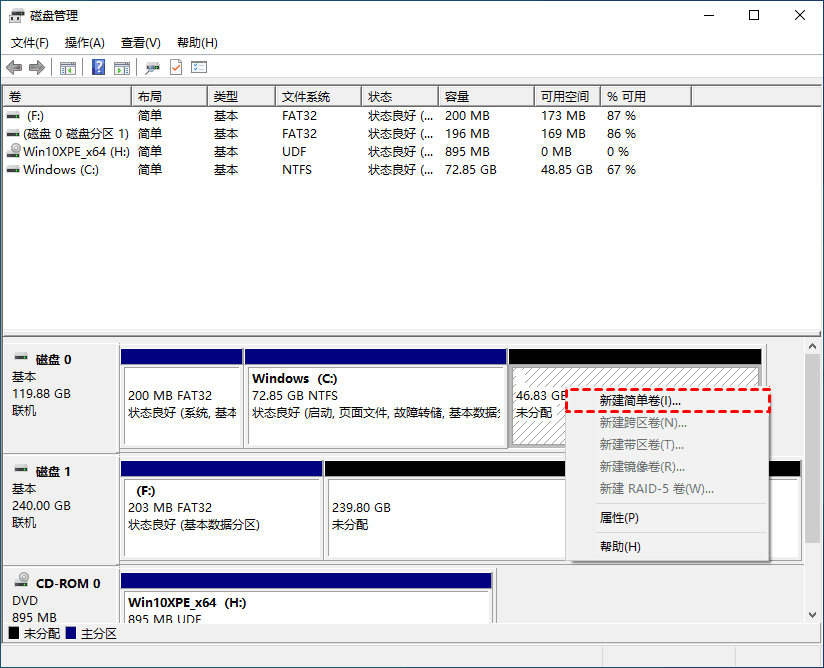
方法2. 利用第三方分区软件
除了使用Windows自带的磁盘管理工具,我们还可以使用第三方磁盘分区管理软件,比如傲梅分区助手。该软件操作界面简洁,操作方法简单,适合不能熟练使用电脑的用户使用。它功能全面,操作简单。可以一次性设置划分几个分区、每个分区的大小、硬盘的磁盘分区类型、是否分区对齐等。
1. 打开傲梅分区助手,点击硬盘,然后选择左侧的“快速分区”。
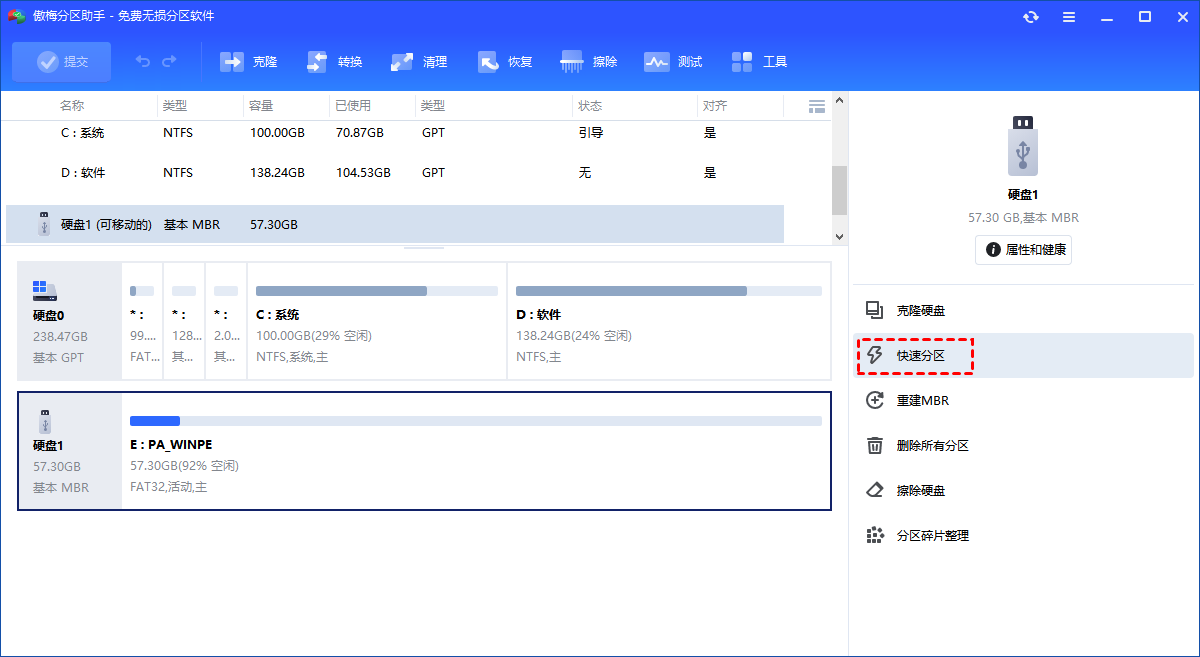
2.进入快速分区后,通过鼠标单击选择分区数量。
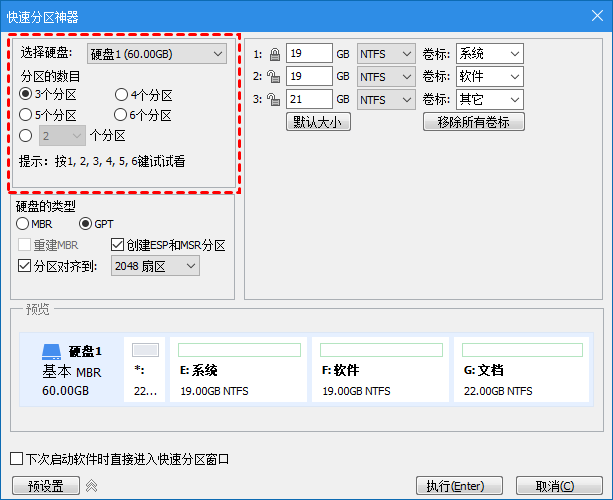
3. 然后设置硬盘的类型。可以选择“MBR”或“GPT”磁盘类型。
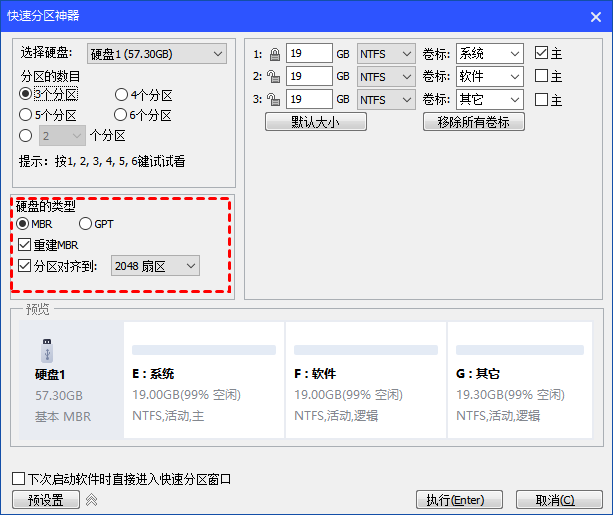
4. 硬盘类型设置完成后,在分区参数中设置各分区的基本参数,包括分区类型、大小、卷标、是否为主分区等。
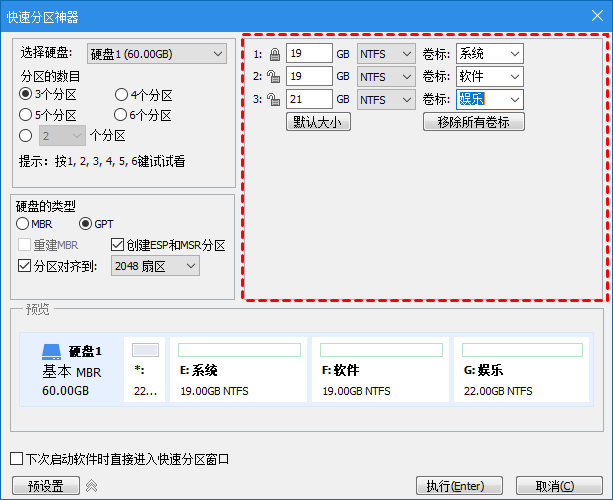
5. 设置完成检查无误后,点击下方“执行”按钮开始快速分区新硬盘。
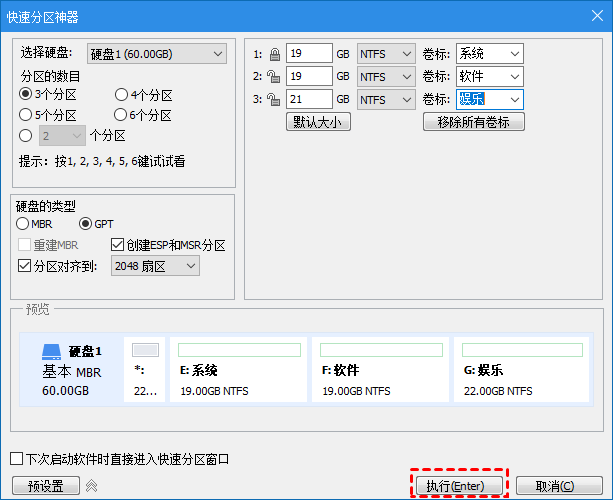
总结
以上2个是笔记本硬盘分区方法,你可以根据具体情况选择适合的方法进行操作。在进行分区前请提前备份重要数据,避免意外情况导致数据丢失。傲梅分区助手除了可以分区外,还拥有拆分分区、克隆磁盘、检测磁盘速度等功能,快来试试吧!
